

Copyright(C) 2000-05-31,2010 M . Tsukui, Suginami Junior and Senior High School affiliated with Bunka Women's University All rights reserved. |
MS Word2002-画像の張り付けに関して-
画像の張り付けに関して:MS Word編
1.
画像を貼り付けたい部分にカーソルを移動しておいてから、次の操作をして下さい。
メニューバーから『挿入(I)』・『図(P)』・『ファイルから(F)』というようにコマンドを選択します。
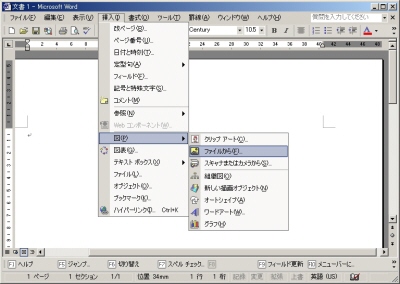
メニューバーから『挿入(I)』・『図(P)』・『ファイルから(F)』というようにコマンドを選択します。
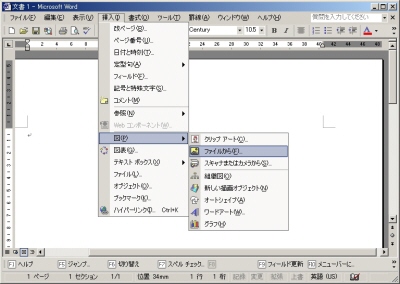
2.
画面上に次のようなダイアログボックスが表示されるので、ファイルの場所(I)と書いてある枠の中に、画像データが保存されているフォルダ名を指定し、必要な画像を選択します。
その後、選択した画像ファィル名が正しければ[挿入(S)]ボタンを押します。
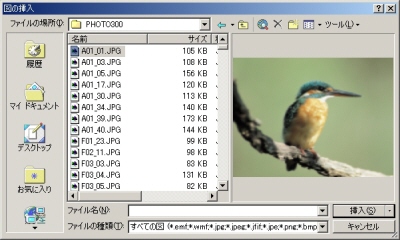
その後、選択した画像ファィル名が正しければ[挿入(S)]ボタンを押します。
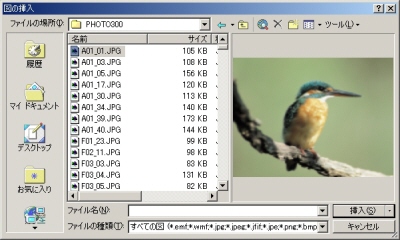
3.
選択した画像が貼り付けられました。
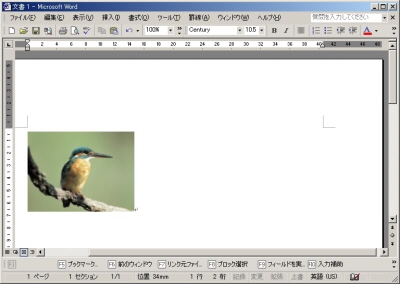
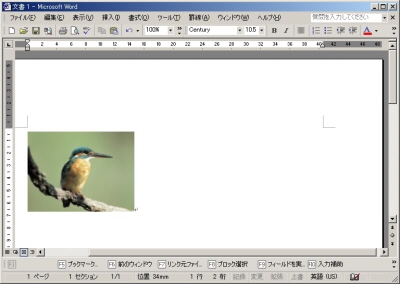
4.
これで画像は貼り付けられますが、希望の大きさになっていない場合には、更に次の操作をします。
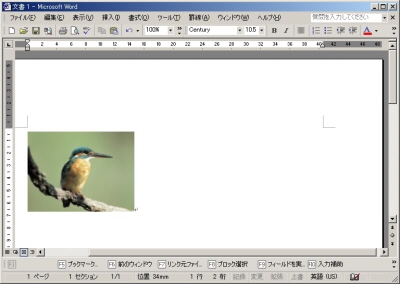
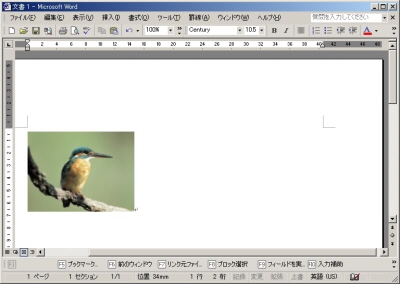
5.
画像上でクリックすると下のように画像に枠がつき、枠の所々に黒い四角いポッチ(■)がつきます。
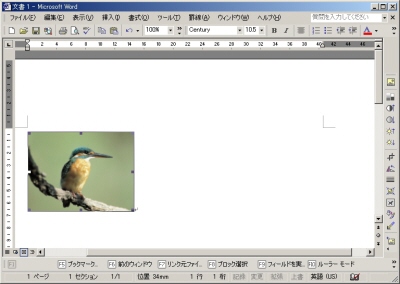
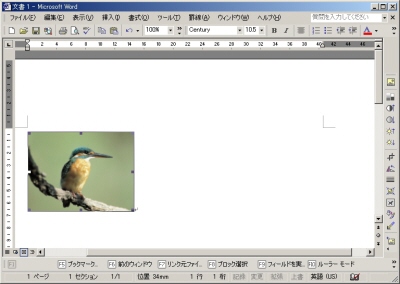
6.
上の画面で、黒い四角いポッチ(■)の上に、マウスポインタを移動すると、下のようにマウスポインタの形が変わります。
この状態でドラッグして、希望の大きさに変えた後にマウスの左ボタンを離すと画像の大きさが変わります。
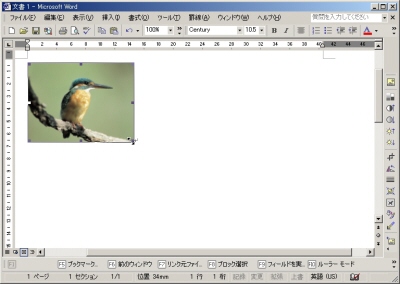
この状態でドラッグして、希望の大きさに変えた後にマウスの左ボタンを離すと画像の大きさが変わります。
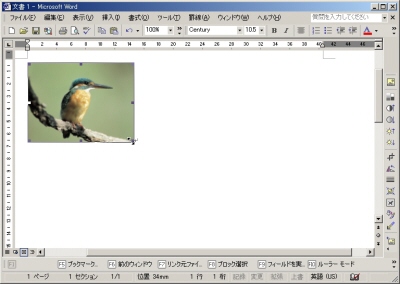
7.
下の画面は、大きさが変わった後の様子です。
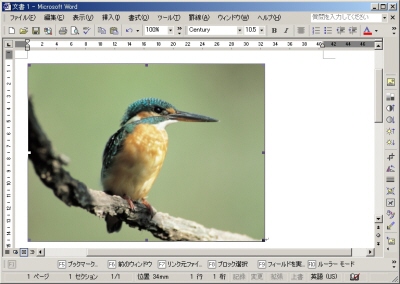
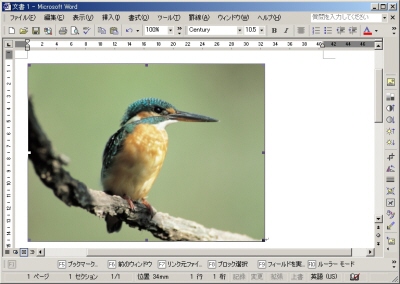
<<貼り付けた画像の削除>>
画像を貼り付けたものの、間違えて貼り付けたので削除したい時には、その画像の上で右クリックして表示されるメニューから『切り取り』を選択します。
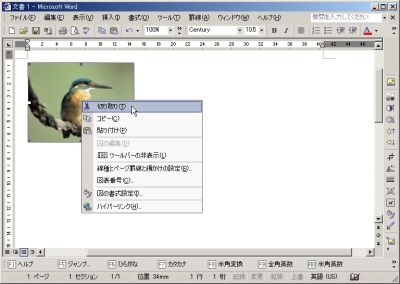
下の画面のように、画像が削除されます。
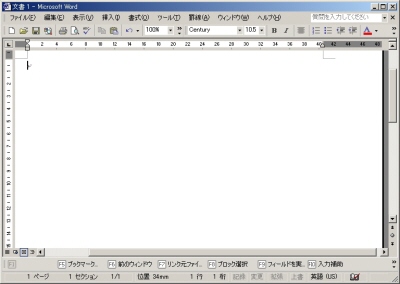
MS Word操作説明書・目次へ
課題題一覧2005へ
教員・生徒制作ページへ